Синхронизация времени в Windows

Важной настройкой для операционной системы Microsoft Windows является корректные дата и время. От правильности этих параметров зависит правильная работа подавляющего большинства программного обеспечения.
Для этого необходимо провести синхронизацию времени в Виндовс и как это сделать мы рассмотрим далее.
Настраиваем синхронизацию времени в Windows через Планировшик заданий
Шаг первый
На значке «Мой компьютер» правой клавишей мыши вызываем контекстное меню, в котором переходим в пункт «Управление».
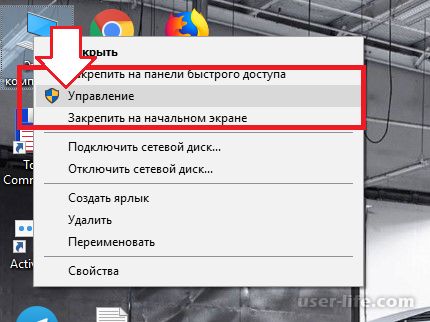
Шаг второй
В окне управления, выбираем «Планировщик заданий» в нем двигаемся к «Библиотеки планировщика задач», где выбираем папку «Microsoft».
В папке «Microsoft», переходим к папке «Windows» в которой конечным пунктом назначения является папка «Time Synchronization», здесь мы будем настраивать автоматическую синхронизацию времени.
Шаг третий
В папке «Time Synchronization» выбираем в верхней части Synchronization Time, а в нижнем окне становимся на «Запуск программы» после чего вызываем их свойства нажав соответствующую кнопку.
Шаг четвертый
В окне свойств, переходим в вкладку «Триггеры» и жмем на кнопку «Создать новый».
Шаг пятый
В списке «Начать задание» выбираем пункт при запуске и ставим галочку напротив пункта «Включен», после чего жмем кнопку «ОК».
Для завершения настроек перезагружаем компьютер.
Также для синхронизация времени в Windows можно использовать сторонние программы, вроде SP TimeSync и командную строку. Надеемся, что статья оказалась для Вас полезной. На этом все. Всем мир!
Рейтинг:
(голосов:1)
Не пропустите похожие инструкции:
Комментариев пока еще нет. Вы можете стать первым!
Популярное
Авторизация







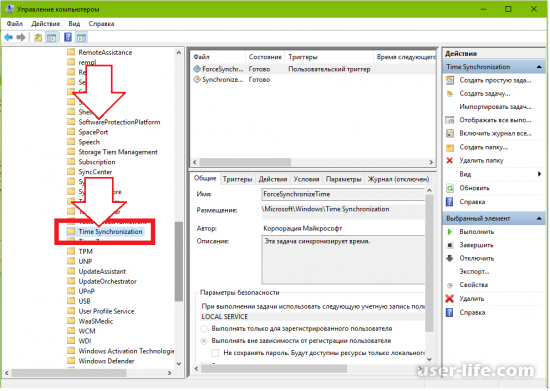
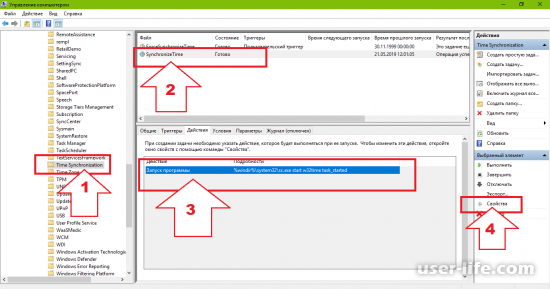
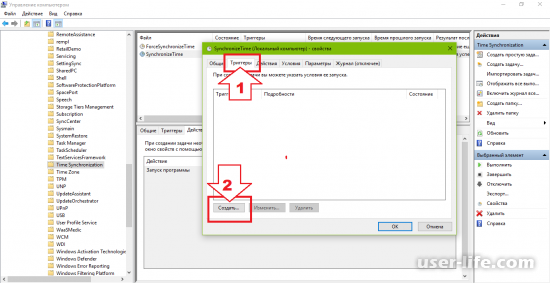
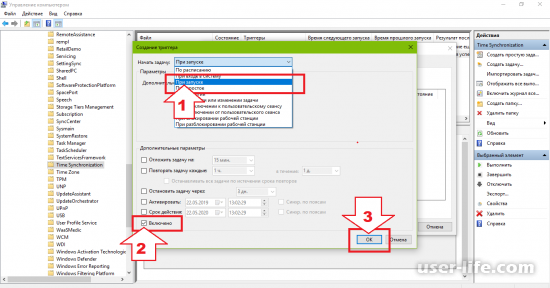













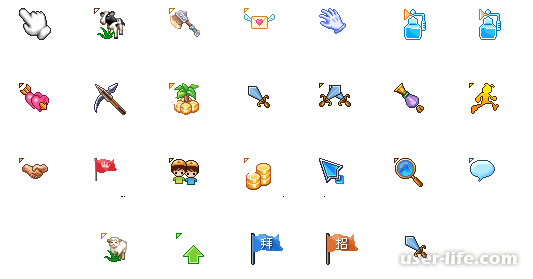














Добавить комментарий!